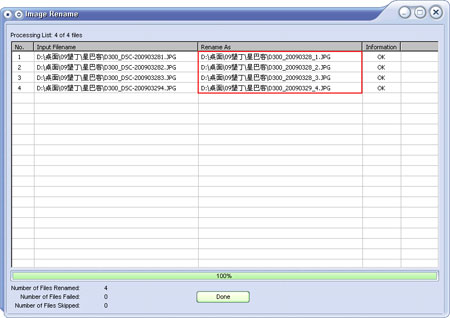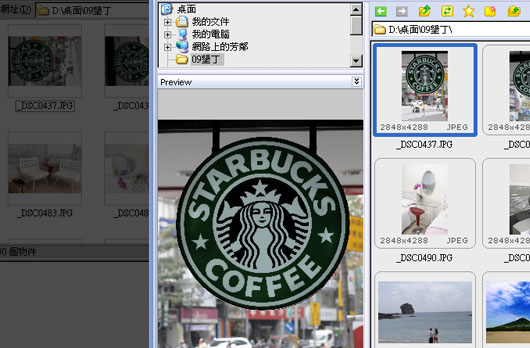
提到看圖工具,大部分的朋友最常使用的就是Acdesee、XnView、picaview….等,梅干也不例外,這些工具梅干也都使用過,但令梅干感到困擾的是,不是軟體肥的半死,就是開啟速度在比慢的,因此今天特別為各位推薦FastStone Image Viewer這套看圖工具,它不但開啟速度快,且檔案又相當小,同時又完全免費,另外值得一提的地方,就是當在拍照時,為了構圖的完美,則會把畫面改成直拍,但每次看圖都要得要一張一張的轉回來,現在FastStone Image Viewer將可解決這惱人的問題,它可以在看圖時,自動把圖轉成90度便於預覽,但實際的照片並不會被改變,另外該工具還可以快速的大批重新命名,與把同類型的圖片放到個別的資料夾中,因此各位不坊試看看喔!用了就上癮。
▪ 軟體名稱:FastStone Image Viewer
▪ 軟體版本:3.5
▪ 軟體類型:免費軟體
▪ 官方網站:http://www.faststone.org/
▪ 支援圖檔格式:JPEG、JPEG2000、GIF、BMP、PNG、PCX、TIFF、WMF、ICO、CUR、TGA
▪ 支援數位相機RAW檔:CRW、CR2、NEF、PEF、RAF、MRW、ORF、DNG
▪ 軟體版本:3.5
▪ 軟體類型:免費軟體
▪ 官方網站:http://www.faststone.org/
▪ 支援圖檔格式:JPEG、JPEG2000、GIF、BMP、PNG、PCX、TIFF、WMF、ICO、CUR、TGA
▪ 支援數位相機RAW檔:CRW、CR2、NEF、PEF、RAF、MRW、ORF、DNG
Step1
由下方取得FastStone Image Viewer,並完成解壓縮。
基本看圖:
Step2
雙響FSViewer.exe,開啟後由左上方,選擇圖檔的路徑位置,完成後可看到,原本直拍的照片,在該軟體下就自動轉向了,但實際的圖片還是原來的狀態。
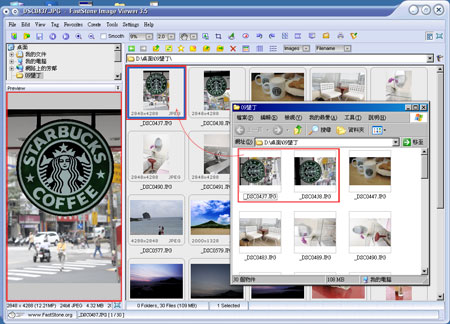
Step3
雙響圖片,就可直接全螢幕預覽,此時滑鼠游標會變成大放鏡圖示,這時只要按住滑鼠左鍵不放並拖曳,就可檢視圖片的原比例,作細微的檢視,若要顯示圖檔清單,只要將滑鼠移到畫面上方,就會出現圖檔清單。

Step4
滑鼠移到上方時,就會出現圖檔清單。
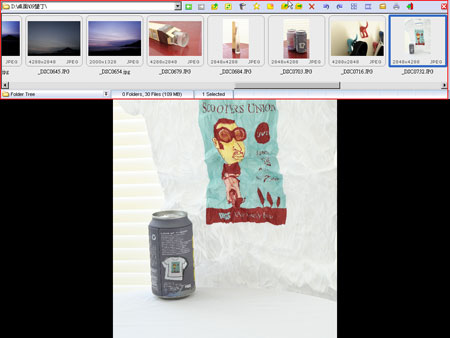
圖檔歸類:
當外拍時,記憶卡中只會依照拍照的先後順序來作儲存,回到家時,都要人工按Ctrl+X再建資料夾,與Ctrl+V移動過去,現在有了FSView後,就可直接在該軟體下,作好分類的動作,把同類型的照片放在專屬的資料夾中。
Step5
首先,先將相同的圖檔利用Ctrl或Shift鍵,將照片選取起來,完成後再點選上方的Move to Folder圖示。
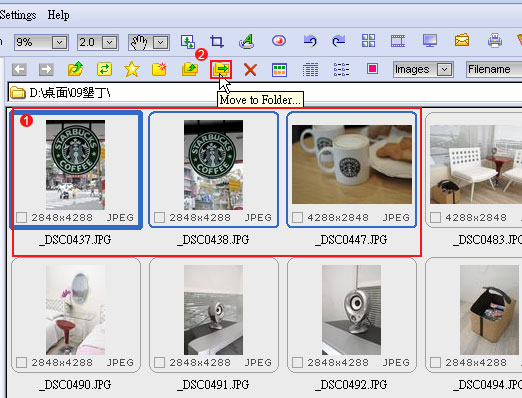
Step6
進入後,先點選Browser鈕,再點選Create鈕,並且建立該類別的資料夾名稱。
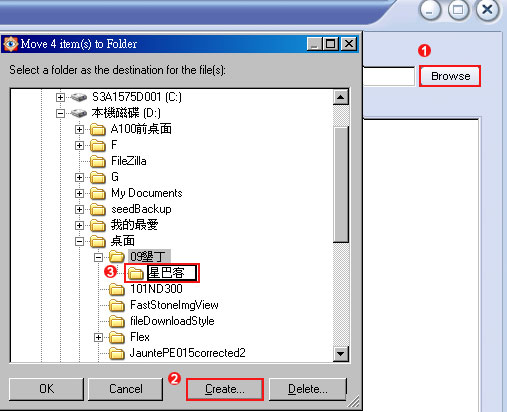
Step7
建立好後,再按下Move鈕。
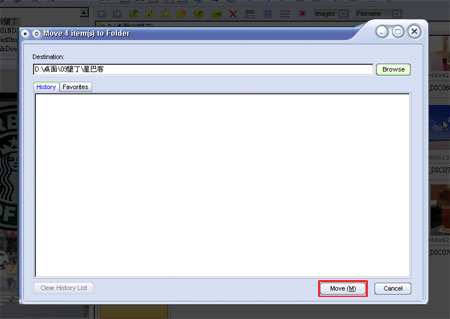
Step8
好了之後,就會看到剛所選取的圖檔,都已移到剛所建立的類別資料夾中了。
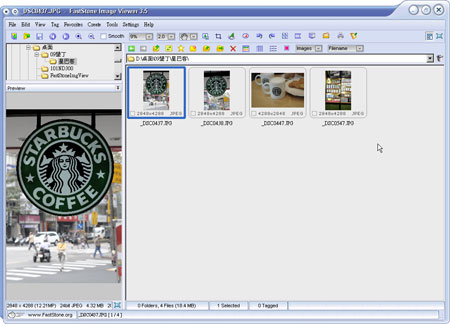
批次命名:
當把同類型的照片歸類好了,接下來就是檔名的部分,這時候該工具還提供貼心的批次命名功能,把該資料夾中的圖檔重作個排序,也便於日後尋找。
Step9
一樣將要重新命名的圖檔選取起來,再選擇功能表 Tools/ Rename Selected Image的選項,快速鍵是F4。
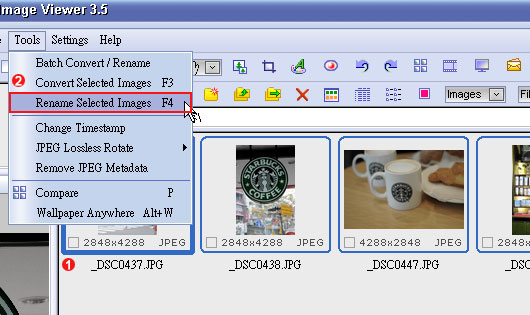
Step10
按下Start鈕,接著就會跳出詢問視窗,是否要作更名的動作,這時請勇敢的按下Yes鈕。
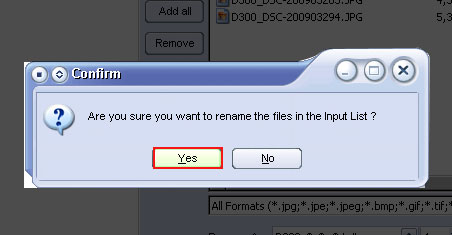
Step11
完成後,右手邊就是更名後的檔案名稱。